9 iPhone adatvédelmi beállítás, amit azonnal be kell kapcsolnod

Az Apple jobban teljesít, mint a legtöbb cég az adatvédelem terén. De az iPhone összes alapértelmezett beállítása nem a felhasználó érdekeit szolgálja.
Az iOS 16 a mobil operációs rendszer legújabb iterációja az Apple-től, és számos kért és várható változtatást is magával hoz. Ezek közé tartozik az elküldött üzenetek küldésének visszavonása és szerkesztése. De hogyan csinálja? És hol van ez a lehetőség az iOS 16 Messages alkalmazásban? Találjuk ki!
Hol található a Küldés visszavonása opció az Üzenetek alkalmazásban?
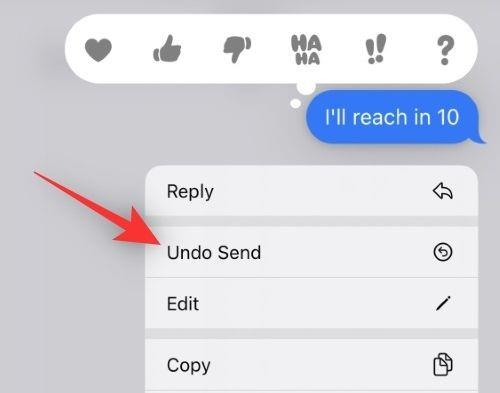
A küldés visszavonása az elküldött üzenet helyi menüjében található. Ez a lehetőség csak az üzenet elküldésétől számított 15 percig érhető el .
Ez az időkorlát az Üzenet szerkesztése és a Küldés visszavonása opciókra egyaránt vonatkozik. Ezek a lehetőségek eltűnnek az elküldött üzenetekből, ha ez az időszak lejár.
Az iMessage küldés visszavonása opciójának használata
Nyomja meg és tartsa lenyomva a visszavonni kívánt üzenetet.
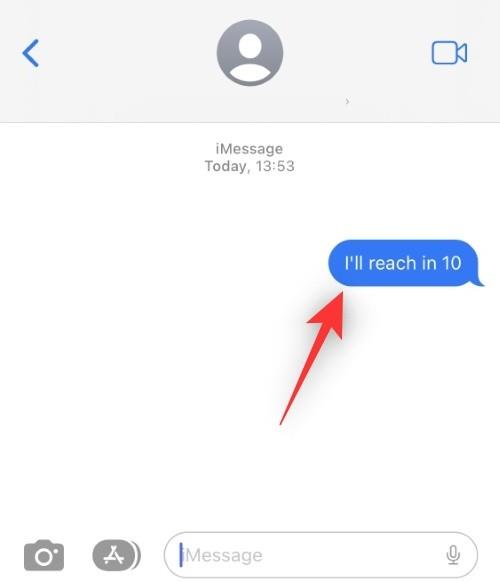
Most koppintson a Küldés visszavonása elemre .
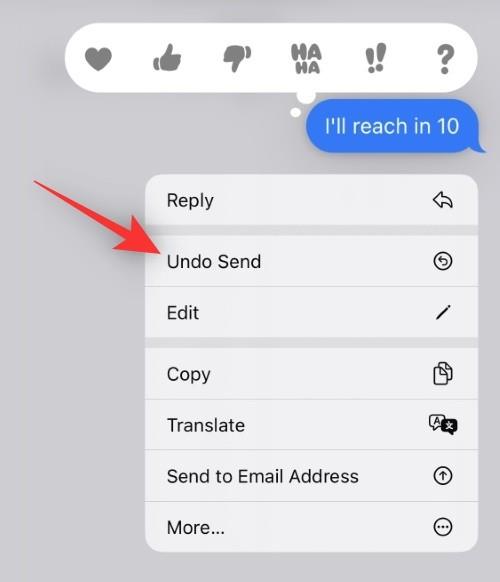
Az üzenetet a rendszer visszavonja, és eltávolítja a kiválasztott beszélgetésből.
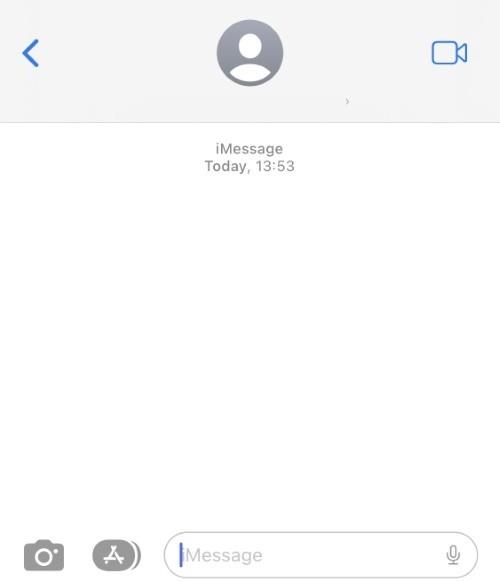
És így használhatja a Küldés visszavonása opciót az iOS 16-ban.
Mennyi ideig kell visszavonnom egy üzenet elküldését?
15 perce van az elküldött üzenet visszavonására a Küldés visszavonása opcióval. Ezen időn túl a Küldés visszavonása lehetőség eltűnik az üzenet helyi menüjéből.
A beszélgetés résztvevői értesülnek a visszavont üzenetekről?
Nem, az iOS 16 vagy újabb rendszert futtató felhasználók nem fognak tudni a visszavont üzenetekről.
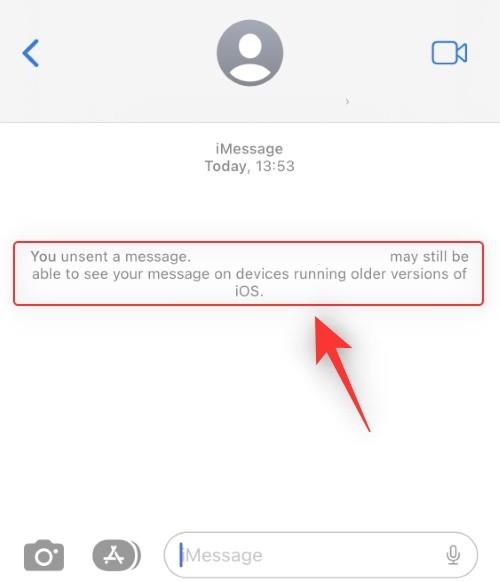
A régebbi iOS-verziót futtató felhasználók azonban továbbra is megtekinthetik üzenetét, mivel az operációs rendszer nem tudja visszavonni az üzeneteket.
Reméljük, hogy ez a bejegyzés segített könnyen megtalálni a küldés visszavonása opciót az iOS 16 rendszerben. Ha további kérdései vannak, nyugodtan tegye fel őket az alábbi megjegyzésekben.
ÖSSZEFÜGGŐ:
Az Apple jobban teljesít, mint a legtöbb cég az adatvédelem terén. De az iPhone összes alapértelmezett beállítása nem a felhasználó érdekeit szolgálja.
Ezzel a műveletgombbal bármikor felhívhatja a ChatGPT-t a telefonjáról. Íme egy útmutató a ChatGPT megnyitásához az iPhone-on található műveletgombbal.
Hogyan készíthetsz hosszú képernyőképet iPhone-on, könnyedén rögzítheted a teljes weboldalt. Az iPhone görgethető képernyőkép funkciója iOS 13 és iOS 14 rendszereken érhető el, és itt egy részletes útmutató arról, hogyan készíthetsz hosszú képernyőképet iPhone-on.
Az iCloud-jelszó módosításához többféleképpen is lehetőséged van. Az iCloud-jelszavadat megváltoztathatod a számítógépeden vagy a telefonodon egy támogatási alkalmazáson keresztül.
Amikor egy közösen készített albumot küldesz valaki másnak iPhone-on, az illetőnek bele kell egyeznie a csatlakozásba. Az iPhone-on többféleképpen is elfogadhatod az album megosztására vonatkozó meghívókat, az alábbiak szerint.
Mivel az AirPodsok kicsik és könnyűek, néha könnyű elveszíteni őket. A jó hír az, hogy mielőtt elkezdenéd szétszedni a házadat az elveszett fülhallgatód keresése közben, nyomon követheted őket az iPhone-oddal.
Tudtad, hogy attól függően, hogy az iPhone-od gyártási régiója hol készült, eltérések lehetnek a más országokban forgalmazott iPhone-okhoz képest?
Az iPhone-on a fordított képkeresés nagyon egyszerű, ha a készülék böngészőjét használhatja, vagy harmadik féltől származó alkalmazásokat is használhat további keresési lehetőségekért.
Ha gyakran kell kapcsolatba lépned valakivel, néhány egyszerű lépéssel beállíthatod a gyorshívást iPhone-odon.
Az iPhone képernyőjének vízszintes elforgatása segít filmeket vagy Netflixet nézni, PDF-eket megtekinteni, játékokat játszani... kényelmesebben és jobb felhasználói élményben részesülni.








